- Тип техники
- Бренд
Просмотр инструкции ноутбука Dell Inspiron B130, страница 81

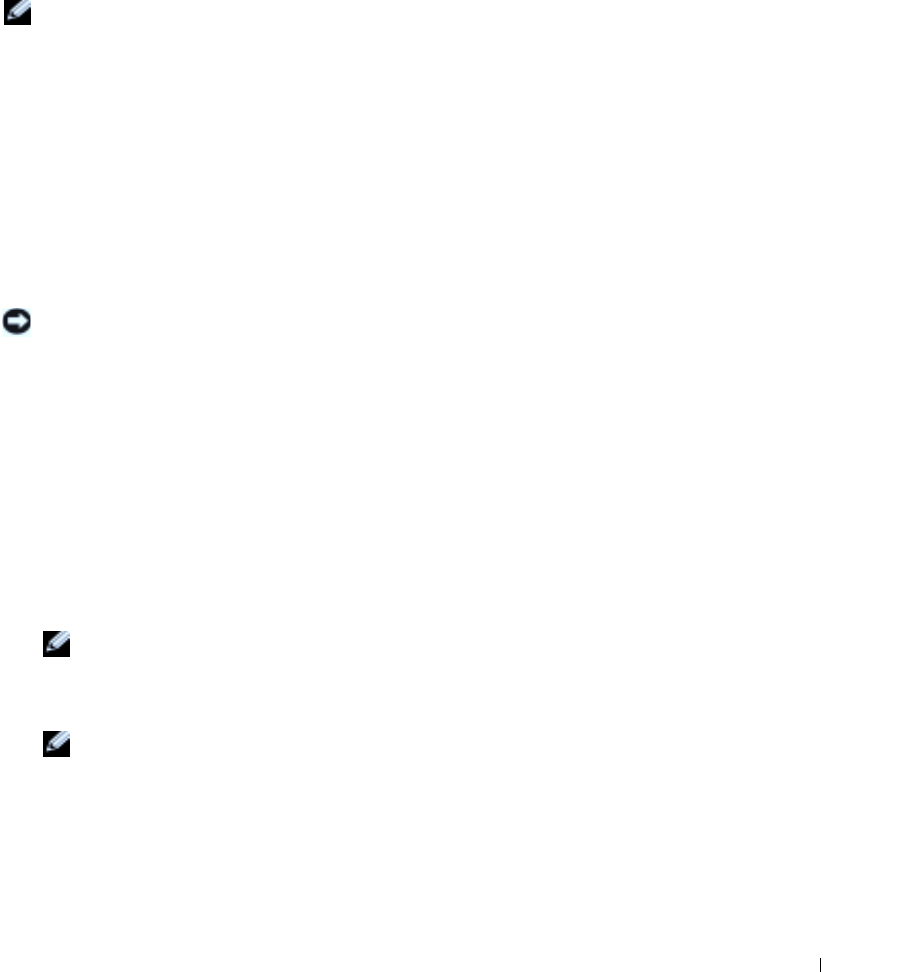
Устранение неисправностей
81
3
При появлении следующего экрана щелкните
Восстановление
.
4
В следующем экране щелкните
Подтверждение
.
Процесс восстановления занимает приблизительно 6–10 минут.
5
При появлении запроса нажмите кнопку
Готово
, чтобы перезагрузить компьютер.
ПРИМЕЧАНИЕ.
Не выключайте компьютер вручную. Нажмите кнопку
Готово
и дождитесь полной
перезагрузки компьютера.
6
При появлении запроса щелкните
Да
.
Компьютер перезагрузится. Так как компьютер возвращен в первоначальное рабочее состояние,
появятся те же экраны (например, Лицензионное соглашение конечного пользователя), что и при
первом включении.
7
Нажмите кнопку
Далее
.
Появится экран
Восстановление системы
, и компьютер перезагрузится.
8
После того, как компьютер перезагрузится, нажмите кнопку
OK
.
Отключение функции «Восстановление компьютера Dell»
ВНИМАНИЕ.
Если отключить функцию «Восстановление компьютера Dell» на жестком диске, утилита
«Восстановление компьютера» будет удалена с компьютера. После отключения функции «Восстановление
компьютера Dell» ее нельзя будет использовать для восстановления операционной системы компьютера.
Функция «Восстановление компьютера Dell» позволяет вернуть жесткий диск в состояние, в котором
он был при покупке компьютера. Не рекомендуется отключать функцию «Восстановление
компьютера» даже в случаях нехватки свободного пространства на жестком диске. Если функция
восстановления PC была удалена с жесткого диска, то станет невозможным её восстановление и
возвращение операционной системы компьютера в исходное состояние.
Отключение функции «Восстановление компьютера».
1
Войдите в систему, используя учетную запись локального администратора.
2
В проводнике Windows перейдите папку
c:\dell\utilities\DSR
.
3
Дважды щелкните файл
DSRIRRemv2.exe
.
ПРИМЕЧАНИЕ.
Если вход в систему был произведен с использованием другой учетной записи,
появится сообщение, что необходимо использовать учетную запись локального администратора.
Нажмите кнопку
Выход
, затем войдите в систему, используя учетную запись локального
администратора.
ПРИМЕЧАНИЕ.
Если раздел с функцией «Восстановление компьютера» не существует на жестком
диске компьютера, появится сообщение о том, что раздел не найден. Нажмите кнопку
Выход
; раздел,
который можно удалить не существует.
4
Нажмите кнопку
OK
для удаления раздела «Восстановление компьютера» на жестком диске.
5
При появлении диалогового окна подтверждения щелкните
Да
.
Раздел «Восстановление компьютера» будет удален и свободное пространство на жестком диске
увеличится на размер удаленного раздела.
Ваш отзыв будет первым



